Win11如何设置传统任务栏 Win11设置传统任务栏详细介绍
更新日期:2023-09-22 14:05:40
来源:系统之家
手机扫码继续观看

如何将win11修改成传统任务栏?win11系统是全新的操作系统,全新的任务栏吸引很多的用户,但是有的用户使用不习惯想要换回传统的任务栏,那么我们如何将win11修改成传统任务栏呢?下面小编就把win11修改传统任务栏的方法步骤带给大家,快来一起看看吧。
win11设置传统任务栏教程
1、我们进入到开始菜单页面中,点击“设置”图标。
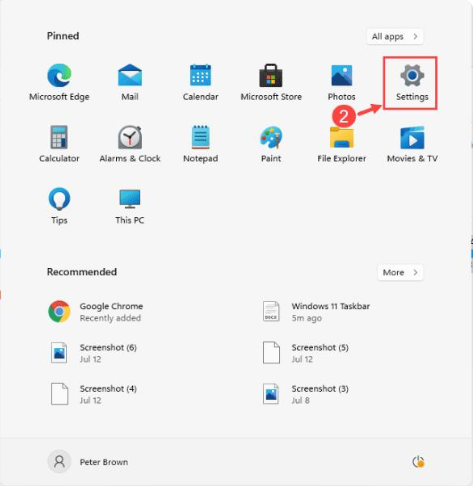
2、进入页面之后,我们选择“个性化”功能进入。
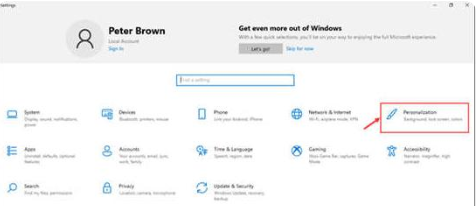
3、此时在个性化的页面找到“任务栏”选项。
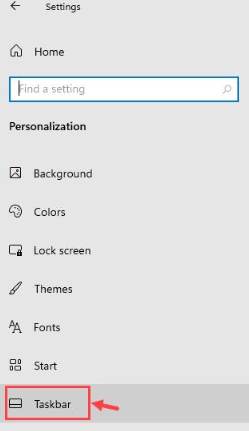
4、右侧窗口会进入到任务栏的设置当中。
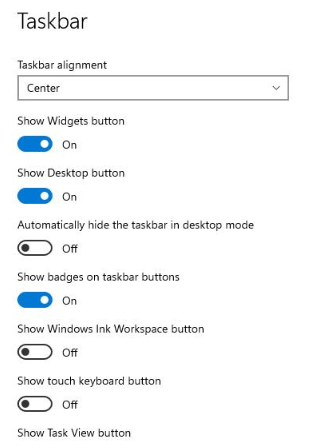
5、接着展开任务栏对齐旁边的下拉菜单,选择“居左”即可。
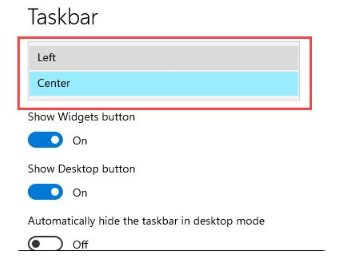
6、最后我们设置完成后效果是这样的。

该文章是否有帮助到您?
常见问题
- monterey12.1正式版无法检测更新详情0次
- zui13更新计划详细介绍0次
- 优麒麟u盘安装详细教程0次
- 优麒麟和银河麒麟区别详细介绍0次
- monterey屏幕镜像使用教程0次
- monterey关闭sip教程0次
- 优麒麟操作系统详细评测0次
- monterey支持多设备互动吗详情0次
- 优麒麟中文设置教程0次
- monterey和bigsur区别详细介绍0次
系统下载排行
周
月
其他人正在下载
更多
安卓下载
更多
手机上观看
![]() 扫码手机上观看
扫码手机上观看
下一个:
U盘重装视频












